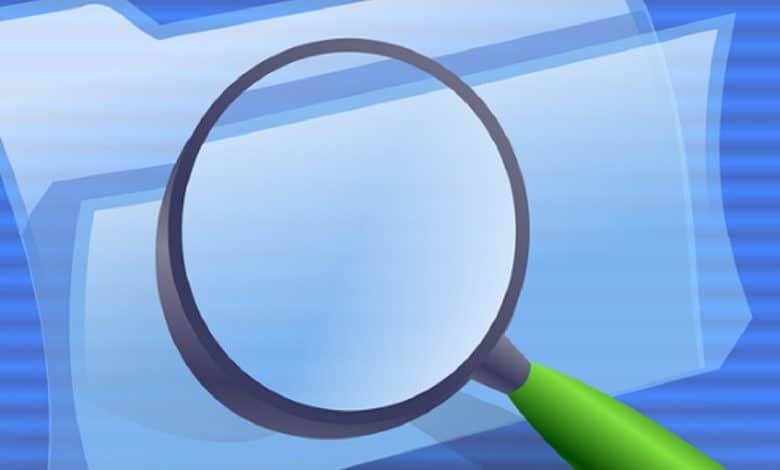
La restauration du système est incroyablement utile pour récupérer votre PC en cas de problème. Ce que vous ne réalisez peut-être pas, c’est qu’il est également utile pour récupérer des versions accidentellement supprimées ou anciennes de fichiers à l’aide d’un outil appelé ShadowExplorer. La restauration du système est intégrée à Windows et vous pouvez même la configurer pour créer de nouveaux points de restauration au démarrage.
Étant donné que Windows n’inclut pas d’outil vous permettant de restaurer des fichiers individuels à partir des points de restauration du système, un outil tiers est nécessaire. Mais c’est incroyablement utile si vous avez besoin de récupérer des fichiers. Veuillez noter que cela ne fonctionne que si vous avez des points de restauration qui incluent vos fichiers. Si votre disque dur est corrompu, vos points de restauration sont probablement également corrompus, ce qui signifie que vous ne pouvez pas récupérer les fichiers à partir d’eux.
Contenu
Qu’est-ce que ShadowExplorer ?
ShadowExplorer vous aide à explorer les fichiers stockés dans des clichés instantanés. Ce sont des copies de votre système, y compris vos fichiers, qui sont créées lors d’un point de restauration du système. Alors que les éditions Business, Ultimate et Enterprise de Windows vous permettent d’accéder à des fichiers individuels dans ces clichés instantanés, d’autres éditions ne le permettent pas, y compris Windows Home.
L’outil est totalement gratuit à utiliser. Vous pouvez l’installer ou utiliser la version portable, ce que je préfère, car je n’ai rien à installer.
Utiliser ShadowExplorer
Commencez par télécharger la dernière version de ShadowExplorer. Encore une fois, je préfère la version portable. Si vous l’utilisez, tout ce que vous avez à faire est de cliquer avec le bouton droit sur le fichier téléchargé, de choisir « Extraire tout » et d’ouvrir ShadowExplorerPortable.
Le programme utilise par défaut votre point de restauration système le plus ancien lorsque vous l’ouvrez. L’interface peut vous rappeler un peu les anciennes versions de l’Explorateur Windows.
Utilisez les menus déroulants en haut à gauche pour modifier le lecteur et le point de restauration. Tous les clichés instantanés actuels sur votre ordinateur sont répertoriés. Choisissez simplement celui qui contiendrait le(s) fichier(s) en question.
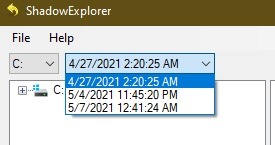
Si vous ne savez pas quel point utiliser, explorez-les tous jusqu’à ce que vous trouviez ce que vous cherchez. Cela peut prendre un peu de temps si vous avez de nombreux points de restauration, mais c’est mieux que de vous passer de votre fichier.
Par défaut, la plupart de vos fichiers personnels sont stockés sous « Utilisateurs -> Nom d’utilisateur ». C’est là que vous trouverez les dossiers Documents, Musique, Photos, Vidéos et Bureau. Accédez à ce chemin dans le volet de gauche ou au chemin dont vous avez besoin pour accéder à vos fichiers. Les chances sont, ils sont probablement stockés dans le même chemin dans le point de restauration qu’ils sont actuellement ou étaient sur votre ordinateur.
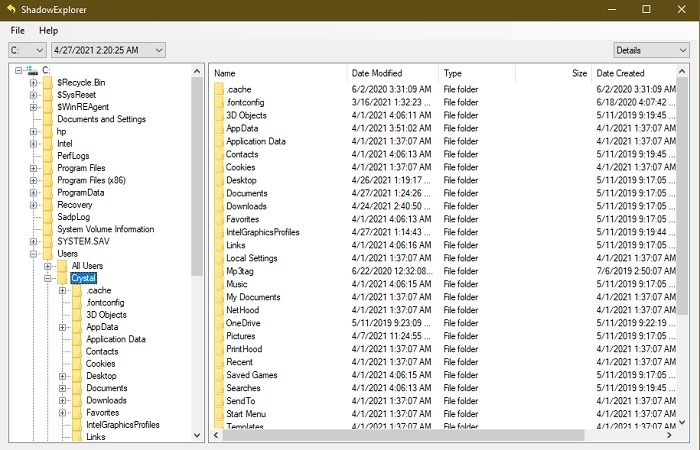
Continuez à naviguer dans l’arborescence des fichiers jusqu’à ce que vous trouviez le fichier ou le dossier que vous recherchez. Et oui, vous pouvez récupérer des dossiers entiers si vous le souhaitez.
Une fois que vous avez trouvé ce que vous cherchez dans ShadowExplorer, faites un clic droit dessus et sélectionnez Exporter.
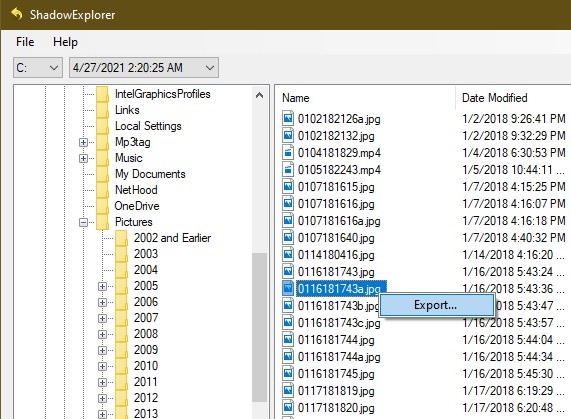
Choisissez un emplacement vers lequel exporter le fichier. Si vous recherchez une ancienne version d’un fichier, essayez de ne pas le restaurer à son emplacement d’origine. Au lieu de cela, restaurez-le sur votre bureau ou dans un autre dossier. Cela vous permet de vous assurer d’avoir le bon fichier avant de remplacer l’actuel.
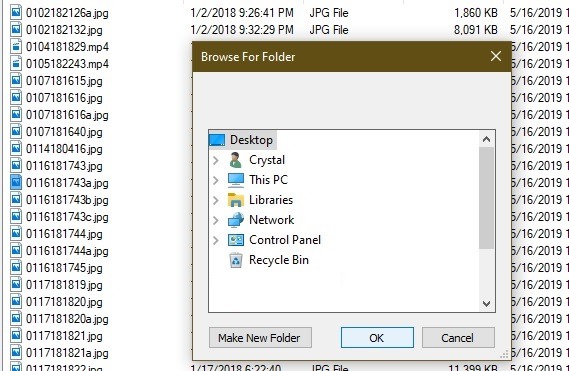
Une fois que vous avez choisi un emplacement, cliquez sur OK pour exporter le fichier vers l’emplacement choisi. Vous pouvez ensuite ouvrir le fichier pour vous assurer qu’il est correct.
Problèmes avec ShadowExplorer
Parfois, utiliser ShadowExplorer pour récupérer des fichiers ne fonctionne pas toujours. Par exemple, la récupération d’une image peut vous donner une image vierge. La récupération d’un document Word peut simplement vous donner des symboles par rapport au texte. Bien que ce ne soit pas une solution parfaite, cela fonctionne comme une première étape vers la récupération d’un fichier supprimé accidentellement ou d’un fichier modifié.
Si ShadowExplorer ne fonctionne pas pour vous, vous pouvez également utiliser un Linux Live CD pour vous aider à récupérer des fichiers. Il existe également des outils de récupération qui aident à cela, y compris l’extraction de fichiers de lecteurs corrompus.
Cet article est-il utile ? Oui Non


